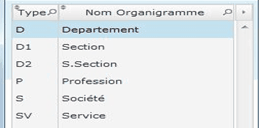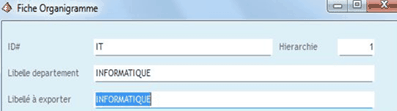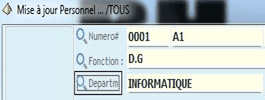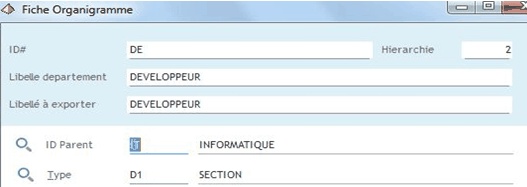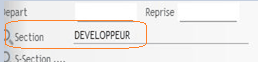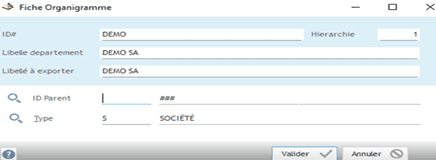Dans le but d’analyser le coût salarial, la société sera structurée en département, section, sous section.
Département : est le niveau le plus élevé, il peut être composé de plusieurs Sections qui à leur tour sont reliées à des Sous-sections.
Cette option permet de gérer une société en triant la masse salariale par Département, Section, sous section. Créer l'organigramme par saisie manuelle : L’organigramme du logiciel comporte plusieurs niveaux (Département, Section sous section). Pour créer le Département... Paramétrages>mis à jour>Organigramme 1.Choisir un type d’organigramme 2.Département (subdivision des services au sein d’une entreprise) •Section (Subdivision d’un département) •sous section (division d'une section)
3.Cliquer sur OK Créons le département Informatique pour cela: Renseigner les champs suivants
Voici un exemple d'ecran
Pour classer un employé dans un département... Suivre le chemin d'accès ci-dessous... Personnel>mise à jour fichier du personnel>Département> service/Département. Voici un exemple d'ecran.
Pour créer la Section...Paramétrages> mis à jour >Organigramme > Sélectionner Section > Nouveau N B: La section peut ne pas être lier à un département dans cas on ne remplit pas le champ ID Parent. Ex : Créons la section Développeur qui doit faire parti du Département Informatique
Voici un exemple d'ecran
Pour classer un employé dans une section... Suivre le chemin d'accès ci-dessous... Personnel>mise à jour fichier du personnel>Département> Section / Lieu payeur Voici un exemple d'ecran
|
| Insérer la convention au niveau des départements Paramétrages>mise à jours> organigramme |
Pour inserer la convention au niveau des départements ... Suivre le chemin d'accès... Aller dans Paramétrages> mise à jours> organigramme Sélectionner le département > cliquer sur détails > Insérer la convention Ex : Insérer la convention banque aux départements des banques
NB : Faire de même pour la convention Mine. |
RHPaie peut abriter plusieurs sociétés dans une seule base de données, chaque société a ses propres employés et on peut calculer les bulletins et imprimer les différents états par société. Mais il faut au préalable paramétrer (voir paramétrage de l’organigramme). Suivre les étapes : •Créer une société... •Sélectionner une société... (voir Suivi du personnel) •Créer un employé...(voir Suivi du personnel) •Classer les employés dans une société...(voir Suivi du personnel) •Calculer les bulletins et imprimer les états par société...(voir Suivi du personnel) Pour créer une société : (Paramétrages>mis à jour>Organigramme>Nouveau) 1.Suivre le chemin d’accès. 2.Renseigner les champs 3.Cliquer sur sur le bouton Valider pour enregistrer.
Exemple d'ecran pour la création d’une société :
|